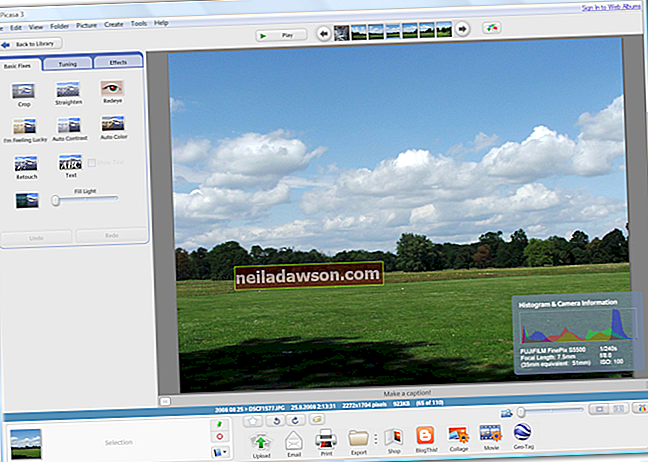Microsoft Officen siirtämistä uuteen tietokoneeseen yksinkertaistaa huomattavasti kyky ladata ohjelmisto Office-verkkosivustolta suoraan uudelle työpöydälle tai kannettavaan tietokoneeseen. Suosittujen ohjelmien uudet muunnelmat, kuten Office 365 -tilaus, tekevät ohjelmistosta saatavan useille laitteille säilyttäen samalla työpöydän saavutettavuuden. Aloittamiseen tarvitset vain Internet-yhteyden ja Microsoft-tilin tai tuoteavaimen.
Office 365
Office 365 -tilausten ansiosta monet työpaikat ja korkeakoulujen tarjoajat voivat tarjota työntekijöilleen ja opiskelijoille pääsyn tarvittaviin Office-ohjelmiin useilla laitteilla ja verkkoselaimen kautta. Ohjelmien asettaminen uudelle tietokoneellesi, joko liike- tai henkilökohtaiseen käyttöön, vaatii vähäistä melua, koska tilaus on lisensoitu toistuvasti kuukausimaksuilla tai vuosimaksuilla.
Lataa ohjelmat tietokoneellesi kirjautumalla tilillesi osoitteessa www.setup.office.com ja valitsemalla asentaja uudelle PC: lle tai Macille. Kun lataus on valmis, napsauta tietokoneen latauskansiota ja käynnistä asennusohjelma. Kirjaudu sisään Office 365 -tilillesi, kun sinua kehotetaan tekemään niin. Jos käytät OneDrivea Office 365 -tilauksesi kanssa, käynnistä OneDrive-sovellus ja napsauta työkalupalkin "Synkronoi" -painiketta varmistaaksesi, että kaikki tiedostosi ovat käytettävissä uudella laitteellasi ja pilvessä.
Olemassa oleva ohjelmisto
Monet uudet tietokoneet toimitetaan jälleenmyyjille ennakkoon asennettujen ohjelmistojen, mukaan lukien Microsoft Office -sarjan rajoitetun pääsyn versiot. Nämä tehdasasennukset sisältävät joko ilmaisen ohjelmiston kokeiluversion tai lisenssin kerta-asennusta varten. Jos Microsoft Office on esiasennettu ja lisensoitu uuteen tietokoneeseen, sinun on asennettava versio vain, jos pidät sitä ohjelmistosarjan uudemman version kanssa tai jos ohjelmistosarjasi sisältää muita Office-ohjelmia, kuten Access ja Publisher.
Yhdistä olemassa oleva ohjelmisto napsauttamalla Windowsin Käynnistä-valikkoa ja sitten Office-ohjelmaa, kuten Word. Napsauta "Aktivoi" ja kirjaudu sisään Microsoft-tilisi käyttäjänimellä ja salasanalla. Jos sinulla ei ole tiliä, luo uusi osoitteessa www.login.live.com. Kun olet lähettänyt käyttäjänimesi ja salasanasi, sinua pyydetään valitsemaan postituslistat ja hyväksymään käyttöoikeusehdot ennen kuin ohjelmiesi käyttöoikeudet myönnetään.
Asennukset tuoteavaimella
Jos ostit Microsoft Officen kaupasta tai verkkokaupan kautta, sait tuoteavaimen joko kortilla tai sähköpostilla. Tätä avainta käytetään ohjelmien aktivoimiseksi käyttämällä Office-verkkosivustoa osoitteessa www.setup.office.com. Kun siirrät olemassa olevaa ohjelmistopakettia tietokoneelta toiselle, kirjaudut sisään Microsoft-tilillä, joka luotiin ohjelmien ensimmäisen aktivoimisen yhteydessä. Ne pysyvät kiinnitettynä Microsoft-tiliin, jos asennat Office 2016: ta tai uudempaa.
Tililtäsi voit ladata Office-ohjelmat ja suorittaa asennusoppaan, joka vaatii käyttäjänimesi ja salasanasi kirjoittamisen uudelleen ja sen jälkeen lyhyen vahvistustarkistuksen, jotta tietokoneesi käyttöoikeus säilyy verkossa tai muualla. Paras käytäntö on poistaa Office-ohjelmat vanhemmalta tietokoneelta ennen uuden asennuksen aloittamista, koska jotkin ohjelman muunnelmat sallivat asennuksen vain rajoitetulle määrälle laitteita.
Vanhemmat toimistosviitit
Rakastatko edelleen Office-versiota? Asentaminen levyltä uuteen tietokoneeseen on helppoa, jos sinulla on tuoteavain ja levynlukija. Aseta CD-levy uuden koneesi CD-asemaan. Ohjattu asennustoiminto ilmestyy näyttöön, joka opastaa asennuksen läpi. Suorita asennus loppuun kirjoittamalla Microsoft Office -kopion mukana toimitettu tuoteavain.
Joitakin vanhempia Office-versioita, kuten Microsoft Office 2007, 2010 ja 2013, myytiin latauksina tuoteavaimen aktivoinnilla. Jos sinulla on jokin näistä sarjoista, ohjelmat ovat edelleen käytettävissä uusiin latauksiin osoitteessa www.products.office.com/en-us/previous-versions-of-office ja ne voidaan aktivoida alkuperäisellä tuoteavaimellasi. Kun olet ladannut ohjelmiston, kaksoisnapsauta tiedostoa aloittaaksesi asennusoppaan ja kirjoita avain pyydettäessä.